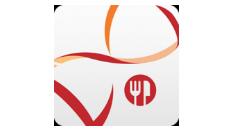iPhone上下载第三方软件的步骤,如何在iPhone上下载第三方软件。小编会告诉你更多相关信息。
:
iphone如何下载第三方软件
本文简介:如何在iPhone上下载第三方软件以及在iPhone上下载第三方软件的步骤。它一定会解决你的问题。我们一起来了解一下吧!
日前,黑客需要在iPhone上安装一个从第三方下载的App(非App Store安装)。安装过程相当顺利,但是当应用程序安装并打开时,弹出以下对话框,这可能意味着:该应用程序在此iPhone上不受信任,无法使用!


App无法运行弹出框
既然App因为不受信任而无法正常使用,那么我们让iPhone信任这个App就可以正常使用吗?来,我们来看看如何让这款iPhone信任这个App。
:
测试机型
首先介绍一下,黑客使用的机型是iPhone 14 Pro,系统版本是iOS 16.6。其他iPhone 型号或系统版本可能会有所不同。如果有什么疑问,可以在评论区讨论。
:
操作步骤
第一步,打开设置App,点击“常规”进入常规页面。


通用页面
步骤2:在总页面点击“VPN和设备管理”,进入VPN和设备管理页面。您可以看到来自第三方来源的已安装应用程序,标记为“不受信任”。点击列表,进入详情页面。


VPN和设备管理页面
第三步:在详情页面,点击“信任‘XXX’”按钮,会弹出警告弹窗。
iPhone上下载第三方软件的步骤,如何在iPhone上下载第三方软件。小编会告诉你更多相关信息。
如何在iPhone上下载第三方软件


详情页
第四步:警告弹出框,继续选择并点击“信任”完成设置


警告框
最后信任完成后显示的信息如图所示。可以看到原来显示的“信任'XXX'”文字已经变成了“删除应用程序”。这意味着该应用程序已被该iPhone 信任。转到桌面并单击运行该应用程序。就可以正常使用了!


本文分享一些关于如何下载iPhone第三方软件以及下载iPhone第三方软件的步骤的一些IT知识。希望能给您的生活带来一点帮助!